VirtualBox上のWindows 7 をWindows10にUpgradeしてみた
記事にするのがチョット遅いのですが。。 先日リリースされた Windows 10 を Windows 7 だった Virtual Box の Virtual Machine に入れてみました。
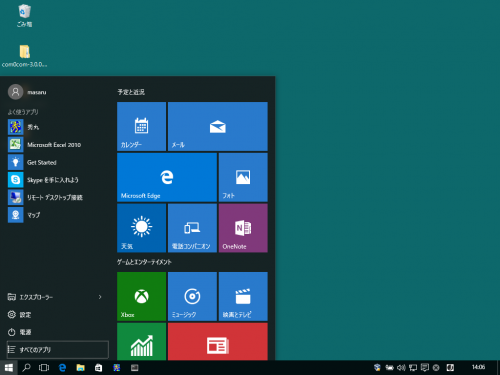
インストール後はこんな感じ。Virtual Machineで動かしていたということもあり、Windows 7でも良かったのではと思う程度に、コレを言った良い所は無さそうです。
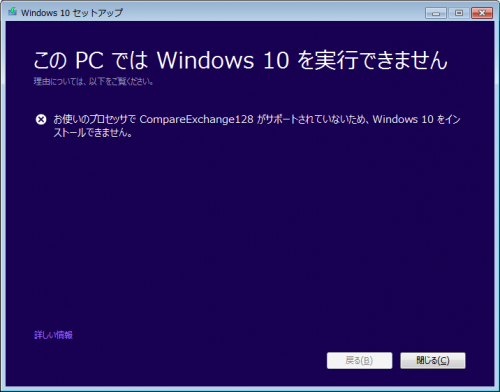
Windows 7からUpgradeするときに、CPUの機能が使えないとかでアップグレードが開始しませんでした。CompareExchange128がサポートされていないとの事だったので、ゴニョゴニョと調べて見たところ、Windows 8.1 のインストール時にも同じ問題があったそうなので、この時の方法を参考にしてCompareExchange128を有効にしてみました。
VirtualBoxを使っている環境がMacOS Xだったので、下記コマンドを実行。
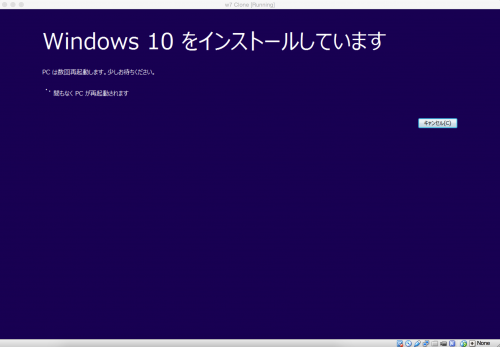
この後に SnapShot を採っておいた Windows 7 のVMを起動して、再度アップグレード開始…。 動きました!
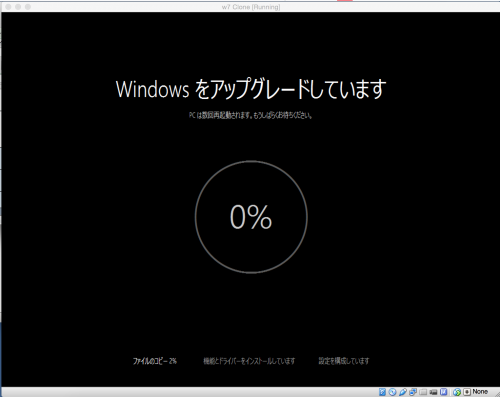
Windows 10のダウンロード→再起動 と進みます。
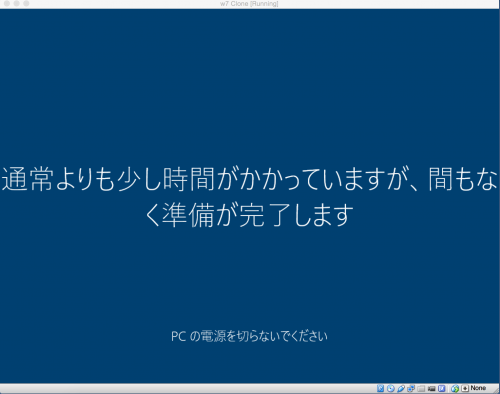
OSのインストール後にログインすると設定とかやっているんですかね。「通常よりも時間がかかっています」といった、なかなか不安なメッセージが出てきます。
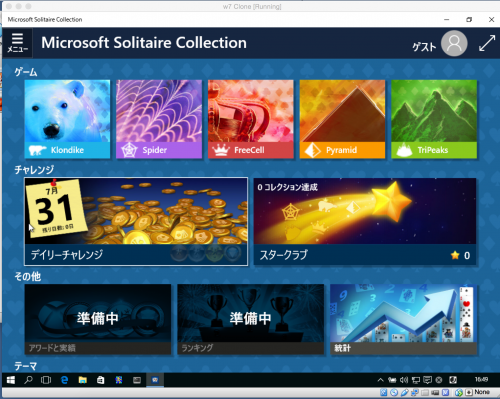
ソリティアの一部オプションが有料になった、とかいうどうでもいい情報を聞いたので実行してみたところ… 無駄にいろいろなものが入っています。なんじゃこれ。
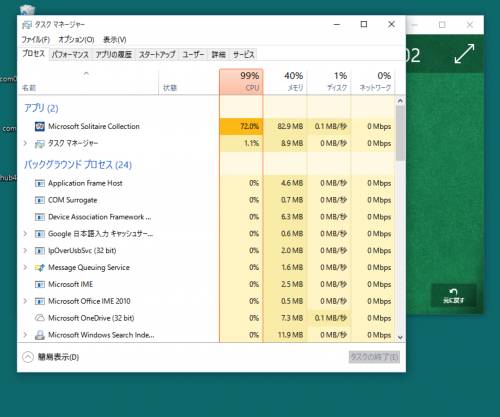
しかもソリティア起動後にCPUファンがガンガン回るので何事かと思ったら、ソリティアがCPUを沢山使っています。無駄すぎる。。
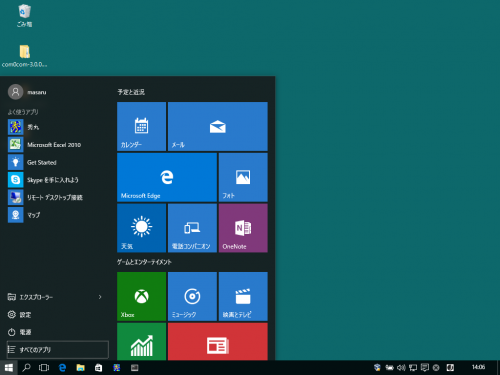
インストール後はこんな感じ。Virtual Machineで動かしていたということもあり、Windows 7でも良かったのではと思う程度に、コレを言った良い所は無さそうです。
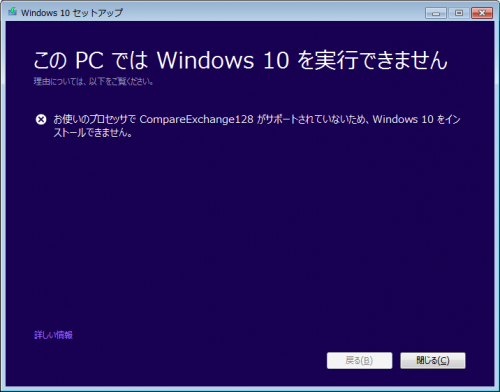
Windows 7からUpgradeするときに、CPUの機能が使えないとかでアップグレードが開始しませんでした。CompareExchange128がサポートされていないとの事だったので、ゴニョゴニョと調べて見たところ、Windows 8.1 のインストール時にも同じ問題があったそうなので、この時の方法を参考にしてCompareExchange128を有効にしてみました。
VirtualBoxを使っている環境がMacOS Xだったので、下記コマンドを実行。
/Applications/VirtualBox.app/Contents/MacOS/VBoxManage [VirtualMachineの名前] VBoxInternal/CPUM/CMPXCHG16B 1
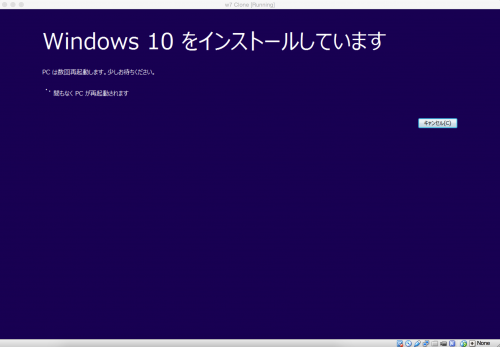
この後に SnapShot を採っておいた Windows 7 のVMを起動して、再度アップグレード開始…。 動きました!
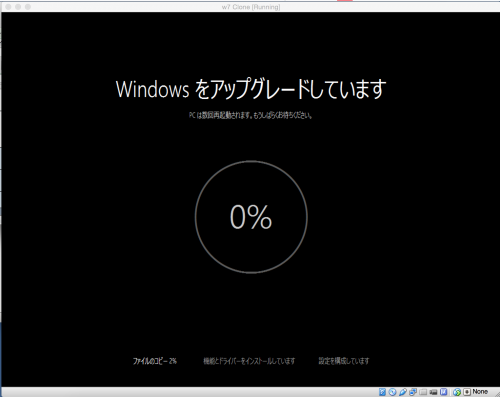
Windows 10のダウンロード→再起動 と進みます。
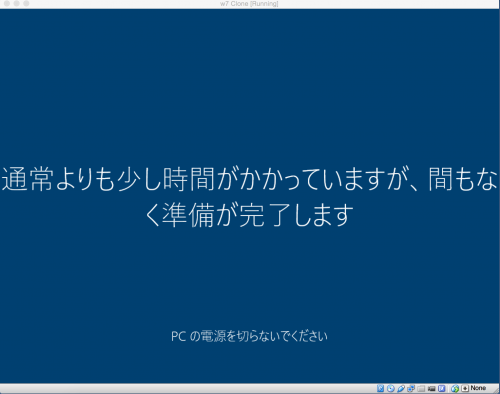
OSのインストール後にログインすると設定とかやっているんですかね。「通常よりも時間がかかっています」といった、なかなか不安なメッセージが出てきます。
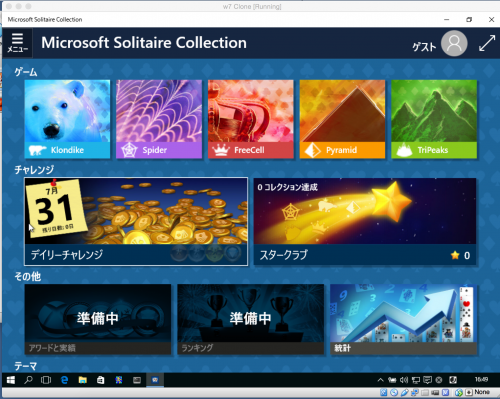
ソリティアの一部オプションが有料になった、とかいうどうでもいい情報を聞いたので実行してみたところ… 無駄にいろいろなものが入っています。なんじゃこれ。
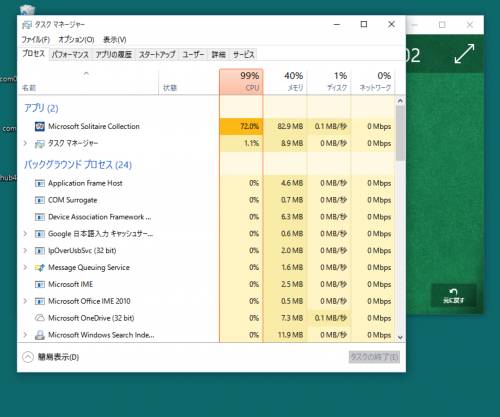
しかもソリティア起動後にCPUファンがガンガン回るので何事かと思ったら、ソリティアがCPUを沢山使っています。無駄すぎる。。

コメント
コメントを投稿